Nello sfortunato evento di una perdita di dati importanti, come nel caso di file o messaggi, non bisogna cadere vittime immediatamente della disperazione. Come in molti altri casi è possibile ripristinare (nel caso più fortunato) la totalità degli elementi perduti in diversi modi. A patto di agire il prima possibile, infatti, ci vorranno pochi e semplici passaggi per recuperare totalmente, o in parte, i file di vostro interesse. In questa guida, ci concentreremo nello specifico sul recupero dei messaggi di WhatsApp eliminati, mettendo in atto tutte le strategie disponibili per riuscire nell’intento.
Come recuperare messaggi eliminati da WhatsApp
La procedura da mettere subito in atto per cercare di recuperare messaggi eliminati da WhatsApp consiste nell’utilizzare il backup. Infatti, se siete fortunati, riuscirete a ripristinare le chat e visualizzare anche quelle eliminate.
Android
Su Android avrete sicuramente più possibilità di recuperare i messaggi eliminati, in quanto, il backup viene effettuato sia su cloud (con Google Drive), sia all’interno della memoria del dispositivo. Dovrete, tuttavia, accertarvi di utilizzare il vostro numero di telefono associato a WhatsApp e l’account Google collegato per il backup. Senza questi due requisiti, infatti, sarà impossibile recuperare i messaggi eliminati con il backup di WhatsApp.
- Aprite WhatsApp sul vostro smartphone
- Premete sull’icona a forma di tre pallini, posta in alto a destra, poi procedete su Impostazioni
- Premete su Chat, poi su Backup delle chat
A questo punto, verificate la data dell’ultimo backup effettuato e, nel caso in cui fosse antecedente all’eliminazione dei messaggi dovrete solamente verificare che il numero e l’account corrispondano a quelli di vostro interesse.
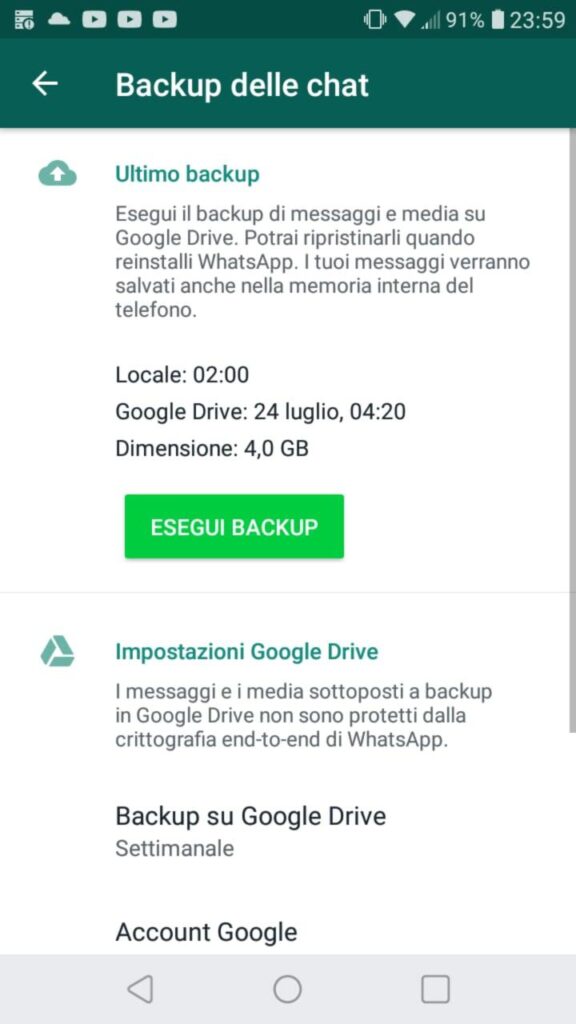
Nel caso in cui, invece, il backup fosse successivo ai messaggi eliminati su WhatsApp, allora dovrete recuperarne uno manualmente all’interno della memoria del dispositivo (e quindi sfruttare un backup locale). Infatti, effettuando i backup locali, WhatsApp li salva nella memoria dello smartphone in modo tale che, in casi come questo, sia possibile recuperarli ed utilizzarli in maniera facile e veloce.
- Aprite il vostro gestore file
- Recatevi all’interno del percorso file WhatsApp\Databases
- Controllate, poi, le date dei file msgstore-(data).1.db.crypt12
- Individuate quello di vostro interesse e spostatelo in una posizione che dovrete ricordare successivamente
Terminate queste operazioni preliminari, potrete procedere con l’eliminazione di WhatsApp e la successiva configurazione.
- Disinstallate WhatsApp (tenete premuto sulla sua icona e premete su Disinstalla)
- Installate nuovamente l’applicazione tramite Google Play Store
- Posizionate il file messo da parte precedentemente all’interno della sua posizione originale
- Recatevi all’interno dell’apposita pagina di Google dedicata alle applicazioni che hanno accesso al vostro account e rimuovete WhatsApp (in questo modo verrà sfruttato il backup locale per la configurazione di WhatsApp)
- Successivamente, avviate WhatsApp e seguite la procedura guidata per la configurazione del servizio di messaggistica istantanea
Se avete svolto tutte le operazioni in maniera corretta, troverete finalmente i messaggi precedentemente eliminati su WhatsApp.
iOS
Per quanto riguarda gli smartphone di casa Apple, è possibile sfruttare solamente i backup effettuati su cloud. Questo, incide sulla percentuale di riuscita nell’operazione di recupero dei messaggi di WhatsApp, ma se sarete fortunati tutto andrà per il verso giusto. Anche in questo caso, verificate che l’account iCloud ed il numero di telefono corrispondano a quelli di vostro interesse. Fatto ciò, non dovrete fare altro che verificare la data dei backup effettuati:
- Aprite WhatsApp sul vostro iPhone
- Proseguite su Impostazioni, premendo sull’icona posta in basso a destra
- Premete su Chat, poi su Backup delle chat
- Verificata che la data dell’ultimo backup sia precedente all’eliminazione dei messaggi che intendete recuperare
- Successivamente, eliminate l’applicazione di WhatsApp (tenete premuto sulla sua icona, poi premete su Rimuovi app)
- Installate nuovamente l’applicazione tramite l’App Store ed apritela
- Seguite la procedura guidata riguardante la configurazione di WhatsApp e procedete al ripristino del backup
Se tutto è andato per il verso giusto, avrete recuperato i messaggi WhatsApp eliminati.
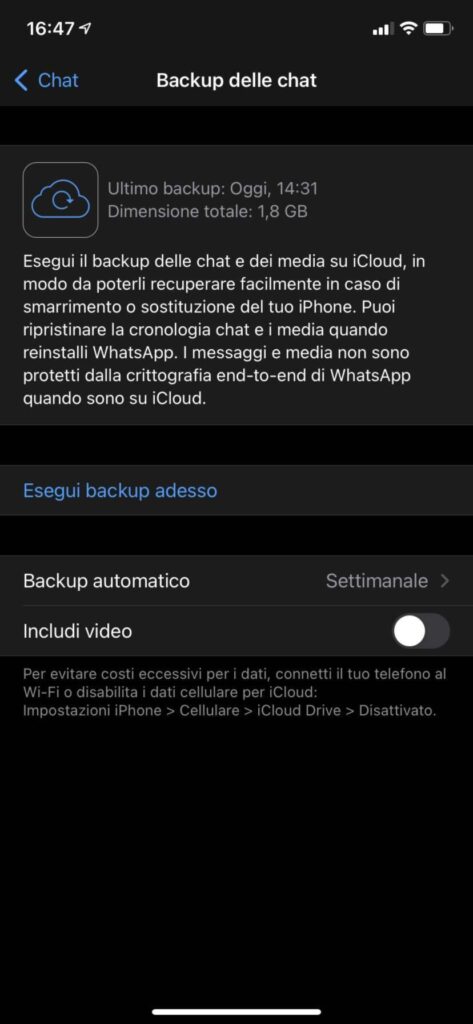
Software per recuperare messaggi eliminati da WhatsApp
Nel caso in cui non foste riusciti a recuperare i messaggi WhatsApp eliminati sfruttando il backup, allora potrete optare per l’utilizzo di alcuni software. Tuttavia, mi preme avvisarvi che, utilizzando questi software non avrete la certezza di avere successo nell’operazione. Infatti, la percentuale di successo diminuisce all’aumentare del tempo trascorso dall’eliminazione dei messaggi. Vale, però, la pena provare e sperare di riuscire a recuperare i messaggi eliminati.
EaseUS MobiSaver (Android)
Tra le diverse applicazioni esistenti per il recupero di dati eliminati (erroneamente o meno) dalla memoria dello smartphone abbiamo provato EaseUS MobiSaver che consente di analizzare lo storage di un dispositivo alla ricerca dei file di vostro interesse. Tuttavia, per utilizzare al meglio questa applicazione è fortemente consigliato utilizzare uno smartphone con permessi di root.
Non solo, bisogna assolutamente ricordare che l’installazione di nuove app sul telefono potrebbe determinare la sovrascrittura dei settori di memoria precedentemente occupati dai messaggi che si desidera recuperare, il che espone al rischio di perdita definitiva dei dati. Insomma, prima di avventurarsi in procedure di recupero dati è importante aver riflettuto adeguatamente: il gioco vale la candela? Se la risposta è “sì”, allora procedete con la lettura e seguite attentamente i passaggi che vi illustreremo.
Sebbene l’applicazione offerta da EaseUS Data Recovery Software sia scaricabile gratuitamente dal Google Play Store, la versione free consentirà esclusivamente la visualizzazione dei messaggi eliminati. Per il ripristino degli stessi sarà necessario effettuare acquisti in app (per un valore dichiarato sulla pagina dello sviluppatore di 6,49€).
Dopo aver effettuato il download dell’applicazione sarà necessario:
- Avviare l’applicazione e concedere i permessi di root (effettuando un tap su “Concedi”)
- Inizierà automaticamente la scansione della memoria dello smartphone che, dopo qualche secondo, restituirà un log contenente tutti i messaggi di WhatsApp recuperabili
- Per visualizzarli in forma estesa sarà sufficiente effettuare un tocco direttamente sui messaggi di interesse ed eventualmente, cliccare su “Recupera” (funzione a pagamento, come sopra riportato).
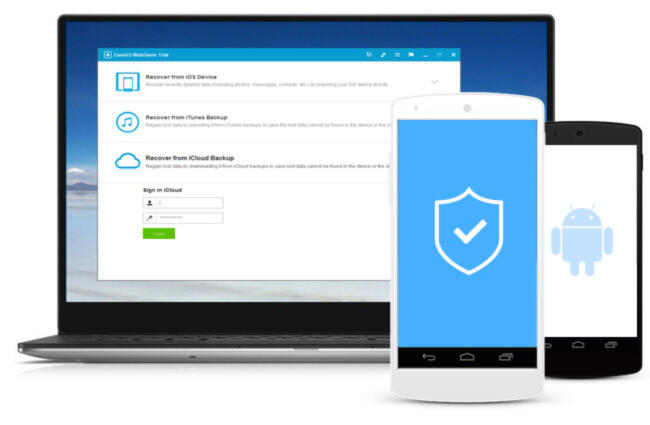
Dr.Fone (Windows/macOS)
In alternativa, potrete utilizzare anche un software per computer che potrebbe aiutarvi nel recupero di messaggi WhatsApp eliminati.
- Scaricate ed installate (in base al vostro sistema operativo) Dr.Fone recandovi all’interno della pagina dedicata
- Terminata la procedura di installazione, avviate il programma
- All’interno della schermata principale, selezionate Recupero dati
- Collegate il vostro smartphone al computer e seguite la procedura guidata per la corretta configurazione
- A questo punto, selezionate il recupero dei file di vostro interesse ed attendete il completamento dell’operazione
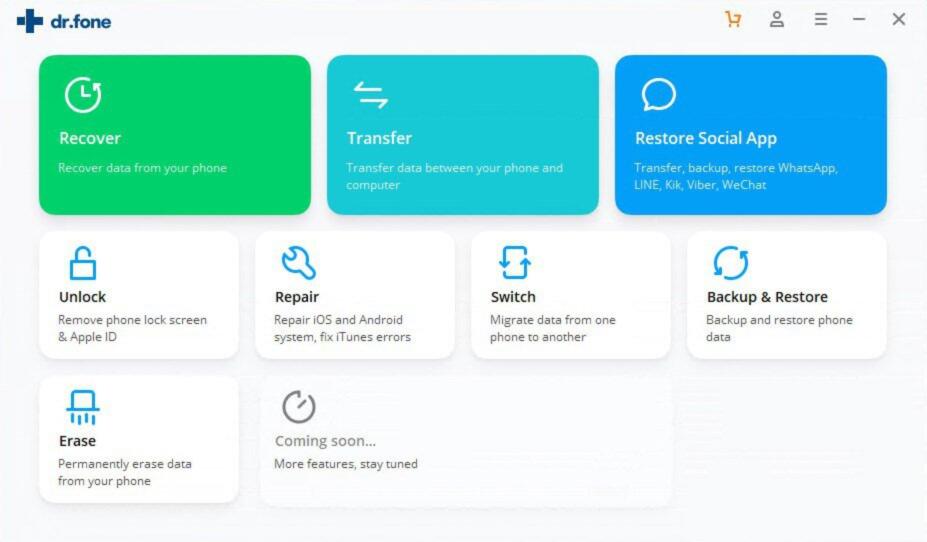
Per ulteriori approfondimenti su tool simili:
- EaseUS Data Recovery Wizard recupera i files cancellati
- EaseUS MobiMover: trasferire i file in sicurezza con iOS
- Come recuperare video WhatsApp cancellati
- Come recuperare foto WhatsApp cancellate
Come vedere i messaggi eliminati da altri utenti su WhatsApp
Da un po’ di tempo a questa parte, WhatsApp ha introdotto una particolare funzionalità che permette agli utenti di eliminare i messaggi inviati su WhatsApp. Fate parte anche voi di quella fetta di utenti curiosi e volete sapere cosa c’era scritto in quel messaggio eliminato? Allora ho buone notizie per voi: infatti, tramite alcune semplici procedure è possibile vedere il contenuto dei messaggi WhatsApp eliminati. Tuttavia, vi avviso che queste operazioni potrebbero violare la privacy degli utenti, in quanto possono aver eliminato un determinato messaggio per diversi motivi. Fatta questa doverosa premessa, oltre a precisare che noi di ChimeraRevo abbiamo scritto questa guida solamente a scopo informativo, vi invito anche ad usare il buon senso ed a pensarci bene prima di voler vedere i messaggi eliminati da altri utenti.
Android
Se utilizzate uno smartphone Android potrete ricorrere all’utilizzo di Notification History, un’applicazione in grado di recuperare ogni singola notifica (anche quelle dei messaggi WhatsApp eliminati).
- Scaricate ed installate l’applicazione Notification History, poi avviatela
- A questo punto, vi basterà cercare la voce WhatsApp all’interno della sezione notifiche ed il gioco sarà fatto: infatti, sarà possibile visualizzare tutte le notifiche, anche quelle di un messaggio eliminato
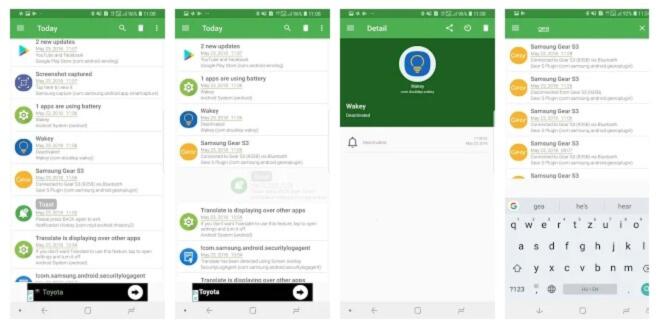
iOS
Per chi utilizza un dispositivo di casa Apple, è bene sapere che le applicazioni di questo tipo sono molto rare, se non inesistenti. Tuttavia, questo non vuol dire che non è possibile vedere i messaggi WhatsApp eliminati. Anche in questo caso viene in nostro aiuto Dr.Fone, il software di vi ho parlato poco fa per quanto riguarda il recupero dei messaggi. Infatti, sfruttando un piccolo trucchetto, è possibile recuperare anche i messaggi eliminati.
- Scaricate Dr.Fone (in base al vostro sistema operativo), poi avviatelo
- Collegate il vostro smartphone al computer ed attendete il completamento della configurazione
- All’interno della schermata principale, selezionate Recupero dati, poi Messaggi e allegati di WhatsApp
- Al termine della scansione, procedete su Ripristina ed attendete il completamento dell’operazione
Dubbi o problemi? Vi aiutiamo noi
Puoi scoprire contenuti esclusivi ed ottenere supporto seguendo i canali Youtube, TikTok o Instagram del nostro fondatore Gaetano Abatemarco. Se hai Telegram vuoi rimanere sempre aggiornato, iscriviti al nostro canale Telegram.











